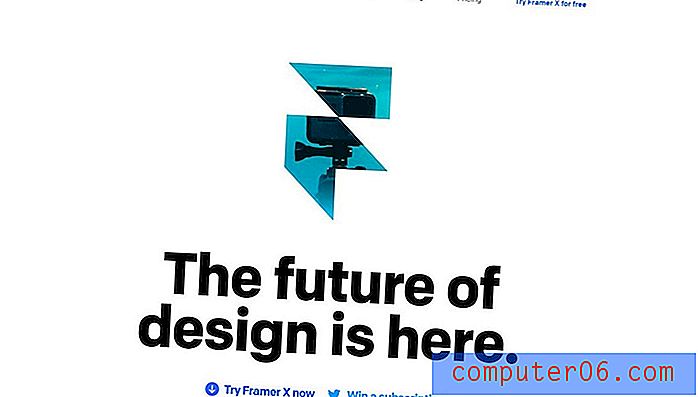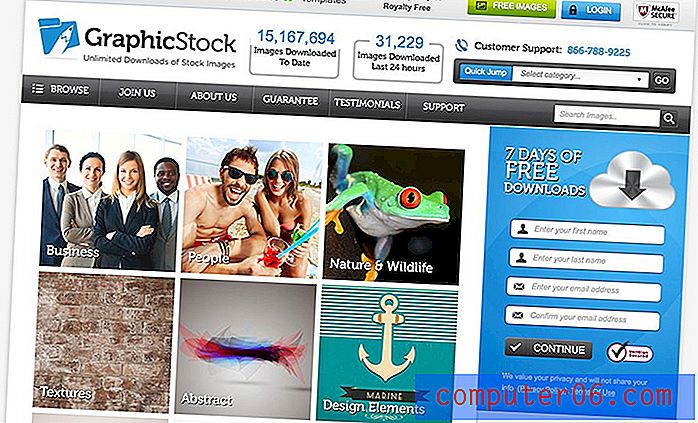Kako promijeniti granice stranica u programu Microsoft Word 2010
Mnogo je različitih načina za poboljšavanje vizualne privlačnosti dokumenta Microsoft Word 2010. Bez obzira želite li dodati stupce ili primijeniti format koji čini da se sva vaša slova prikazuju kao mala slova, vjerovatno postoji način da to postignete. Poboljšanje izgleda dokumenta, posebno ako se radi o dokumentu koji bi trebao privući vašu pažnju, poput biltena ili letaka, može biti izvrstan način da se vaše informacije primijete. Ljudi su usmjereni prema stvarima koje se ističu, pa bi dodavanje nekih različitih elemenata u Word dokument moglo biti presudan faktor u tome tko će se odlučiti pročitati vaše podatke, za razliku od tuđih. Međutim, prvi izbor koji napravite prilikom prilagođavanja vašeg dokumenta možda nije uvijek najbolji ili ispravan izbor, tako da možete naići na promjenu onoga što ste napravili. To se odnosi i na dokument koji primite od nekog drugog i koji trebate urediti. Srećom je lako naučiti kako promijeniti granice stranica u programu Microsoft Word 2010 .
Kako prilagoditi granice stranice u programu Word 2010
Ljepota korištenja Microsoft Word-a 2010 za izradu dokumenata je jednostavnost s kojom možete prilagoditi. To se ne odnosi ni na vaše dokumente. Sve što je stvoreno u programu Microsoft Word 2010 ili bilo koja starija inačica programa Microsoft Word, u tom pogledu, može se uređivati unutar programa i može se uređivati na isti način. Kada jednom naučite kako promijeniti granice stranice u dokumentu Word 2010, to ćete moći učiniti na isti način na svim budućim dokumentima.
Započnite postupak prilagođavanja obruba stranice u Wordu dvostrukim klikom na datoteku kako biste je pokrenuli u programu Word. Na vrhu prozora nalazi se niz kartica s alatama i dokumentima koji se odnose na izbornik u kojem se nalaze. Opcije koje nas zanimaju za potrebe ovog vodiča nalaze se na kartici Izgled stranice, pa kliknite tu karticu.

Ispod kartica nalazi se vrpca, koja je glavni navigacijski alat koji se koristi u Microsoft Officeu 2010. Vrpca na kartici Izgled stranice sadrži odjeljak Pozadina stranice, na kojem se nalazi gumb Granice stranice. Kliknite ovaj gumb za pokretanje prozora Borders and Shading gdje ćete odabrati opcije za obrub koji želite koristiti umjesto one koja je trenutno postavljena za vaš dokument.
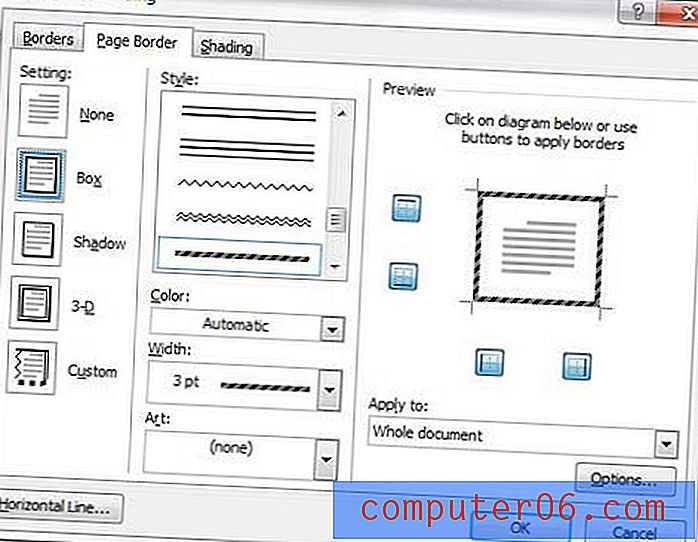
Potvrdite da je odabrana kartica Granica stranice na vrhu prozora, a zatim pogledajte različite odjeljke ovog prozora. Lijeva strana prozora sadrži opciju Postavljanje, gdje odabirete općenitu vrstu nove granice koju želite odabrati za svoj dokument.
Središnji dio prozora je najvažniji dio, gdje ćete moći uvesti najveće promjene u izgled svoje granice. Možete koristiti kombinaciju padajućih izbornika Stil, Boja, Širina i Umjetnost da biste proizveli gotovo beskonačnu količinu kombinacija obruba, pa napravite eksperimentiranje prije nego što se odlučite na dizajn s kojim niste u potpunosti zadovoljni.
S lijeve strane prozora je ploča za pregled na kojoj možete vidjeti kako će dokument izgledati s vašim trenutnim odabirom. Tu je i padajući izbornik pod stavkom Primijeni, gdje možete odabrati na koji dio dokumenta želite dodati granicu. Nakon što su sve postavke obruba stranice zadovoljavajuće, kliknite gumb U redu na dnu prozora da biste ih primijenili na dokument.
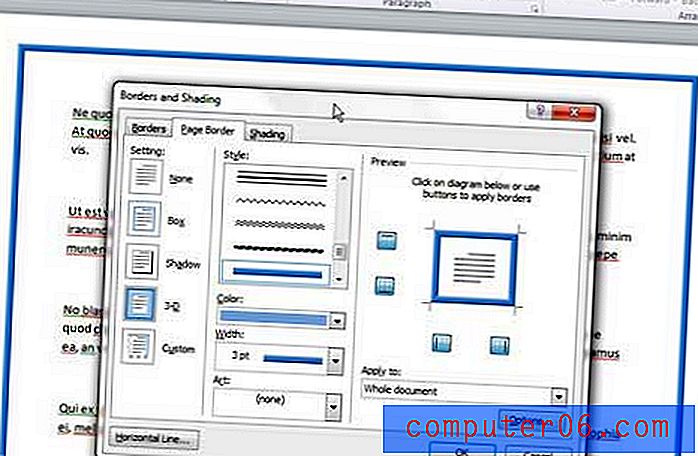
Ne možete ograničiti broj izmjena koje možete unijeti u svoje stranice Word 2010, stoga se slobodno vratite ovom izborniku u bilo kojem trenutku ako odlučite da rubna stranica koju ste odabrali nije idealna za vaš dokument.